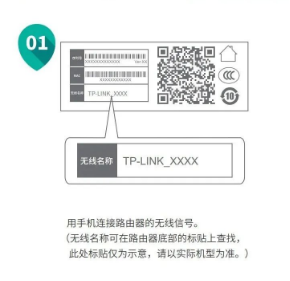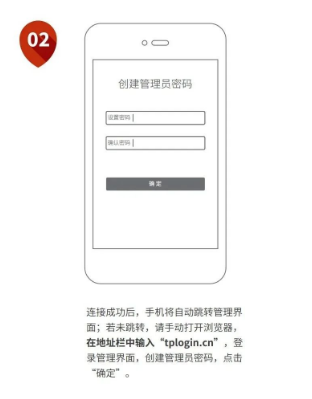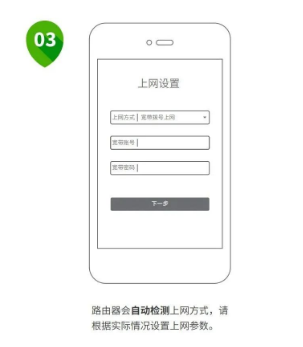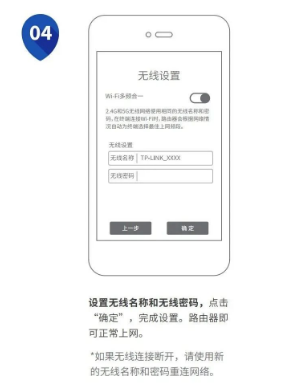很遗憾,因您的浏览器版本过低导致无法获得最佳浏览体验,推荐下载安装谷歌浏览器!
互联网盛行的今天,路由器作为互联网络的枢纽,网络的“交通警察”,已遍布在生活中的各个角落。如今市面上使用较为广泛的路由器应当属千兆路由器和百兆路由器两种;下面就以小米路由器4A和TP-LINK 千兆路由器 TL-WDR5660为例,介绍一下两款路由器的设置,希望对大家有所帮助。

1.打开手机的无线设置,搜索小米路由器的WiFi,初始名称一般为xiaomi_XX开头。
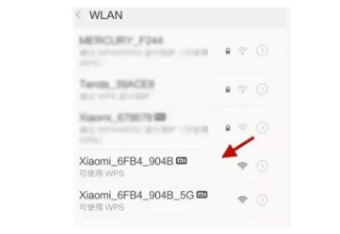
2.在手机浏览器中输入:miwi-fi.com或者192.168.31.1,
点击前往,打开路由器的设置界面,
然后点击“同意、继续”
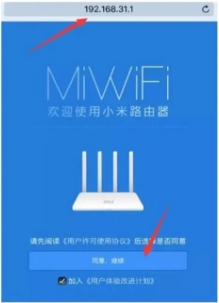
3.在“用户名”中填写宽带账号,“密码”中填写宽带密码,之后点击下一步。
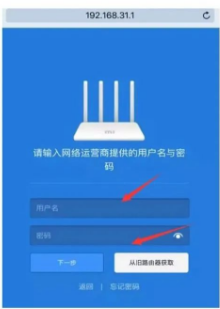
4.自定义设置“WiFi名称”、“WiFi密码”(密码需要8位以上),之后点击“下一步”

5.设置路由器管理员密码,可以自定义,也可以直接勾选“与WiFi密码相同”。设置之后点击“配置完成”。
(注意:如果单独设置了管理密码,请牢记,以后登陆的时候必·须有这个密码才能登陆这台路由器的设置界面)
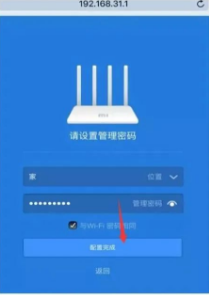
6.设置完成后点击配置完成,会出现进度条,更新到100%,然后手机退出浏览器,打开WiFi,重新连接自己刚设置过的小米路由器WiFi,输入密码即可上网。